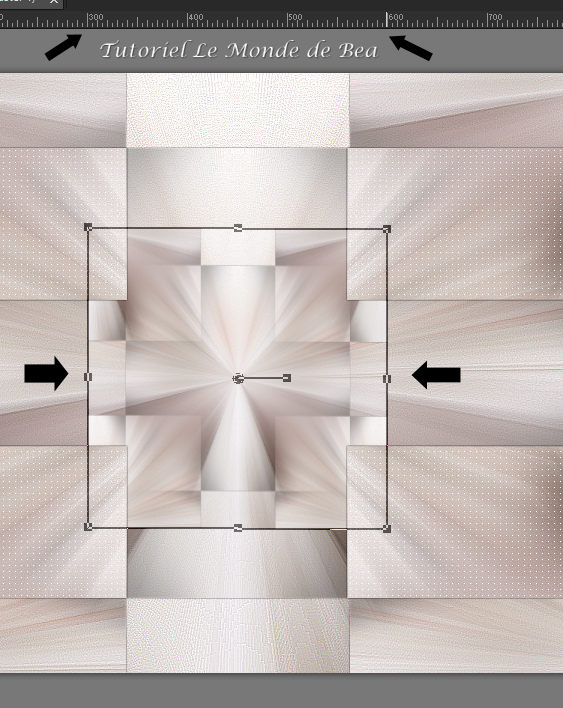|
Elegance
Mon site est protégé Merci de respecter mon travail *********** Ce tutoriel est de ma création, il est interdit de se l'approprier Toute ressemblance avec un autre tutoriel ne serait que pure coïncidence Si vous voulez proposer mes tutoriels sur vos groupes/forums Merci de m'en faire la demande Merci de mettre un lien vers le tutoriel si vous exposez vos versions sur vos blogs/sites *********** Les Tubes utilisés sont trouvés sur le net ou appartiennent aux tubeuses dont j' ai l' autorisation et que je remercie (voir la liste ici) Il est strictement interdit d'enlever la signature, de renommer ou de redistribuer les tubes Si un tube vous appartient merci de me contacter, j'ajouterai votre lien à ma liste ou sinon je retirerai le tube du matériel ********** Ce tutoriel est réalisé avec Psp 2019
Matériel : Servez du Crayon pour suivre le tutoriel

1. Ouvrir Alpha_Elegance2021 Fenêtre - Dupliquer Fermer l'original - Nous allons travailler sur la copie 2. Supprimer la signature Edition - Copier Sur votre travail Sélections - Sélectionner tout Edition - Coller dans la sélection Sélections - Ne rien sélectionner 3.
4. 5. 6.
7. Position H 50 8.
Sélections - Charger la sélection à partir du canal alpha - Charger la sélection 1 Touche Suppr de votre clavier Sélections - Ne rien sélectionner ou Outil sélecteur
"K" - Position H 50 - Position V 10 10. Calques - Dupliquer Image - Miroir horizontal Calques - Fusionner avec le calque du dessous 11. Calques - Nouveau calque raster Charger la sélection 2 12. Image - Miroir horizontal 13. Sur le calque Raster 1 Sélections - Charger une sélection à partir du canal alpha Charger la sélection 3
14. Image - Miroir horizontal 15. à droite jusqu'au 300 - à gauche jusqu'au 600
16.
Effets - Alien skin eye Candy 5 Impact - Glass Settings - Clear -
Basic couleur 1 18. Redimensionner à 50% tous les calques NON
cochés Redimensionner à 50% tous les calques NON
cochés 19. Redimensionner à 25% tous les calques NON
cochés 20. Image - Miroir horizontal 21.
Se placer sur Raster 1
23. Charger la sélection 4 24.
Calques - Fusionner le groupe Mode du calque - Ecran 25. Se placer en haut de la pile des calques Copier - Coller comme nouveau calque le
tube femme 26. Ne pas le déplacer 27. 28. Effets - Carolaine and Sensibility - Cs-LDots comme précédemment Effets de bords - Accentuer davantage Effets 3D Ombre portée 0 / 0 / 75 / 25 noir 29. Signer votre travail Ajouter mon watermark 30. Réglage - Netteté - Masque flou - Doux
Enregistrez votre travail en jpeg
Voilà ce tutoriel est terminé, j' espère qu' il vous a plu Merci de l' avoir suivi Si vous avez des questions ou souhaitez m'envoyer vos réalisations
Versions de mes testeuses
Merci Lecture33
Merci Garances Versions de mes traductrices
Merci Katinka
Merci Evalynda
Merci Moi-Même
Merci Claudia
Merci Sternchen et Alexandra VOS REALISATIONS
Merci Noella
Merci Madeleine
Merci Annie
Merci Mamy Annick
Merci Viviane
Merci LadyRay
Merci Cloclo
Merci Laurette
Merci Virginia
Merci Carmen
Merci Renée
Merci Saturnella
Merci Franie Margot
Merci FelineC31
Merci Maria José
Merci Jolcsi
Merci Lili
Merci Papicha
Merci Manou
Merci Tessa
Merci Evanescence
Merci Patou
Merci Irène
Merci Flomejo
Merci Birte |